您的位置: 首页 > 安卓应用 > 办公学习 > 联想至像打印
联想至像打印app以其高效、便捷、智能化的特点,成为了众多用户打印文件的首选工具。无论你是在办公、教育还是家庭场景中,都能找到它的用武之地。如果你正在寻找一款好用的打印软件,那么联想至像打印app绝对值得一试,欢迎广大用户在本站下载安装~
1.多设备匹配:
联想至像打印app能够与联想领像系列、祥云系列打印机等多款打印机设备进行匹配使用,实现无线打印功能。
2.多种打印方式:
支持手机APP、微信小程序、云端打印等多种操作方式,满足用户在不同场景下的打印需求。
3.高速打印技术:
采用高速打印技术,提升打印效率,缩短等待时间。
4.环保节能设计:
使用低功耗设计和环保耗材,降低使用成本和对环境的影响。支持使用环保型墨水或碳粉,减少对环境的影响。
5.多功能集成:
除了基本的打印功能外,还支持复印、扫描等多种功能,满足用户一站式需求。
6.智能管理:
实时监控墨水或碳粉余量,提醒用户及时更换。内置智能诊断系统,可自动检测并提示故障原因。支持远程监控和管理打印任务,方便企业用户使用。
1.家庭使用:
家长可通过联想至像打印app为孩子打印作业、学习资料等,提高学习效率。
2.办公场景:
企业员工可通过该app实现远程打印、文件共享等功能,提升办公效率。
3.教育领域:
教育机构可利用该app的错题打印、拍照搜题等功能,辅助教学和学生学习。
1.WiFi连接:用户只需将打印机与手机或电脑连接至同一WiFi网络,即可通过联想至像打印app进行打印。
2.蓝牙连接:对于支持蓝牙功能的打印机,用户还可以通过蓝牙方式进行连接和打印,更加便捷。
【联想至像打印机怎么打印?】
1.打开应用并选择文件:
首先,打开联想至像打印应用,在文件列表中找到并选择你需要打印的文件资料。
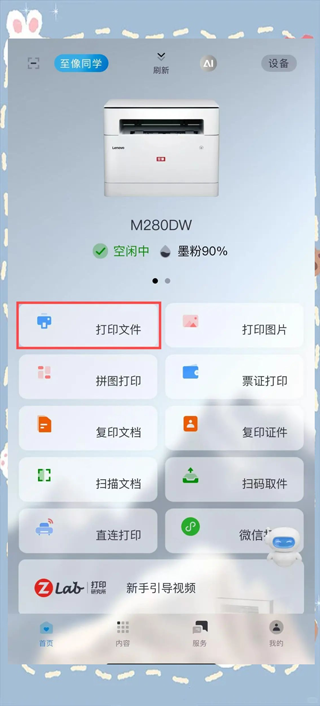
2.语音指令打印:
接着,在打印页面,你只需长按麦克风按钮,然后清晰地说出你的打印需求,比如:“至像同学,请打印第2页、第3页、第5页以及第7页,并打印两份。”
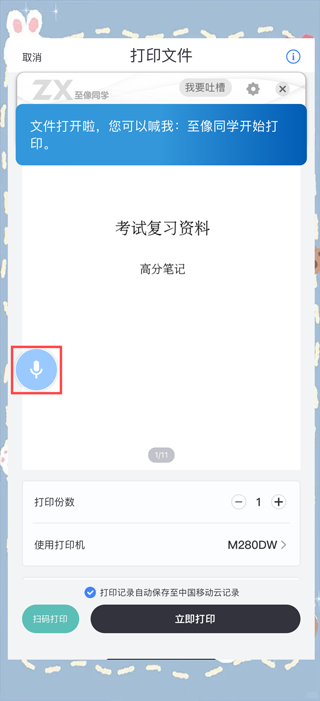
3.确认并启动打印:
应用会自动解析你的复杂指令,并显示打印预览。你只需点击【确认】按钮,打印机就会立即启动打印流程。接下来,你只需等待打印完成,即可取走打印好的文件。
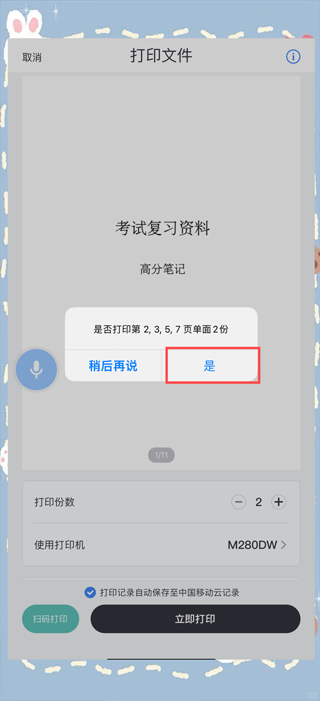
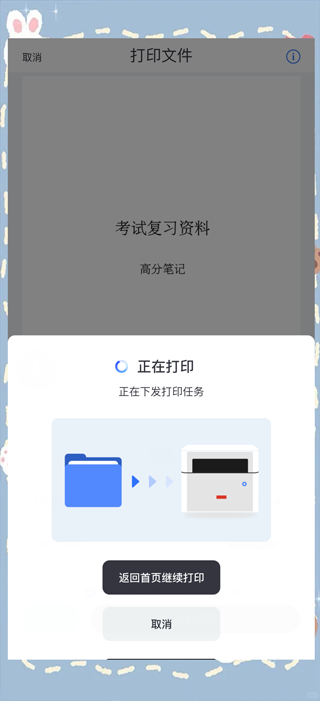
1.想至像M200DW:首先,通过USB连接打印机和电脑,然后在打印机设置中选择无线网络并输入密码。完成这些步骤后,打印机将成功连接到WiFi网络。
2.联想至像M3070DW:按下打印机上的“功能”键,选择“网络”菜单,然后进入“安装向导”选项。选择要连接的WiFi并输入密码,完成后打印机将打印一张网络报告,确认连接成功。接着,在手机上下载“联想打印”APP,登录或注册后添加打印机。
3.联想小新系列打印机:打开打印机的电源,确保无线网络已开启。在手机或电脑的无线网络设置中找到并连接打印机的无线网络。打开联想小新应用程序,刷新打印机状态,输入新的WiFi密码并连接。
v4.1.1版本
修复了一些BUG。
本站发布的游戏及软件均来源于网络,仅用于人个测试学习使用,不得使用于任何商业用途,请在下载后24小时内删除,请支持正版软件。
如侵犯到您的权益,请及时通知我们,我们会及时处理。邮箱:goapk2024@163.com
【沪ICP备2023035109号-3】 Copyright @ 2025 GOAPK安智网